Ctrl+E,一对相见恨晚的快捷键【Excel教程】
作者:小飞来源:部落窝教育发布时间:2018-09-17 11:36:06点击:5724
小编有话说:不得不说,excel真的越来越智能了,2013版本及以上的多了一对快捷键:ctrl+E。真是不看不知道,看完文章吓一跳,这么简单一个快捷键功能却非常多,就拿工作中最最常遇到的身份证提取出生年月来说,以往我们都需要写很复杂的公式,而现在只需要这个快捷键就解决了。而它的功能还远不止于此……
Excel的快捷键有很多,但是这一对绝对是最神奇的。它是一对能够“自我学习”的快捷键。不需要写函数,不需要录制宏。只要你先给它打个样,手动处理完一条数据,它就可以按照你的方法完成其他剩下的事情。在处理表格的时候,有了它,效率绝对能够提升百倍。
注意:
此快捷键,只适合Excel2013及其以上的版本,所有版本的WPS都不能应用。需要安装包的小伙伴,请加小编微信:HP742531677
一、从表格中提取出生日期
如下图,我们有员工的身份证号,需要从身份证号中提取出生日期,并且插入到出生年月一列。普通的做法是用函数MID,把身份证号的第7个数字到第15个数字截取出来。
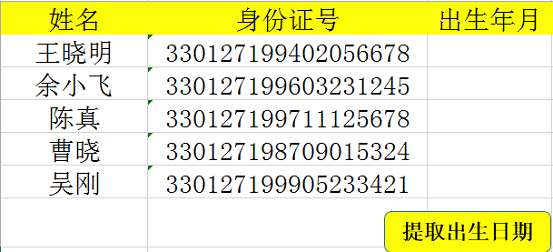
用Ctrl+E快捷键,只需要手动填好第一个人的出生年月,然后按“Ctrl+E”就能自动填充完剩下的。只需要一秒钟就能完成所有人的出生日期提取。
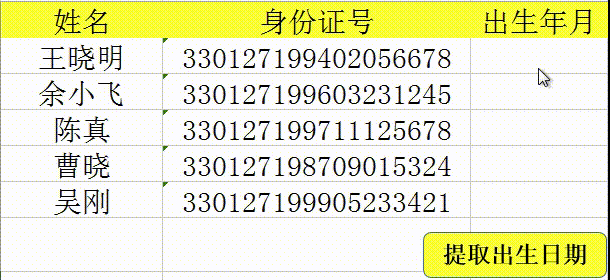
二、批量添加符号
下面这个表格,我们需要给每个书名都添加书名号,例如将乔布斯传修改为《乔布斯传》。
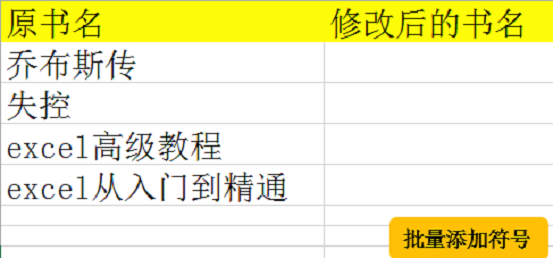
挨个添加,当然是个吃力不讨好的工作。非常容易一不小心就漏填或者错填。利用快捷键”Ctrl+E”,我们只需要手动帮第一个书名添上书名号,再按住“Ctrl+E”,就能修改好所有的书名。
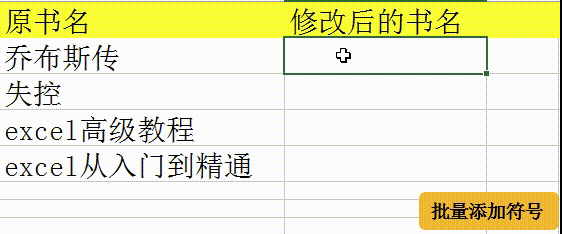
三、信息拆分
下面这个表格中,我们需要将第一列的信息,拆分成两列,部门和姓名。同理,用普通的方法,excel的分列功能就能够完成目标,但是依旧是过程太繁琐,很多人都没有用过分列功能。
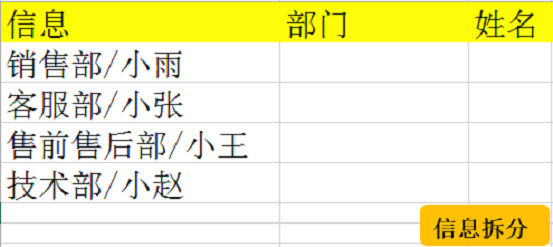
利用”Ctrl+E”,可以快速地完成信息的拆分。这个时候,必须要一列一列的自动填充。先填好部门列的第一个,然后按“Ctrl+E”,自动填充部门列;接下来填写姓名列的第一个,然后按“Ctrl+E”,自动填充姓名列。需要注意的是,无法同时自动填充多列。也就是你同时填完部门列和姓名列的第一个,然后按住“Ctrl+E”,是无法同时自动填充两列的。

四、单元格内容合并
Ctrl+E不仅能够拆分单元格信息,同时也可以反向操作,合并多个单元格内容。如下面,需要将第一列和第二列的信息合并,填入第三列。
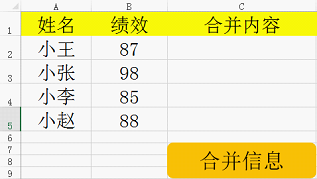
我们只需要在第一个单元格中填入相关的内容,然后按住“Ctrl+E”就能够完成其他内容的填写。”Ctrl+E”不仅仅单纯实现了两个单元格内容的拼接,我们可以按照自己喜欢的格式,输出相关的内容。例如,单元格C2中,我们最终输出了“小王绩效为87”,不仅仅是单元格A2和单元格B2的拼接,我们插入了“绩效为”三个字来衔接单元格A2和单元格B2。所以在实际工作中,你可以按照自己的喜好,输出相关的内容。
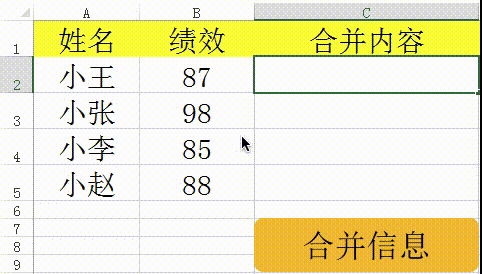
五、小结
Ctrl+E快捷键是一对有自我学习能力的快捷键,只需要提供一个样本,就能完成剩余的操作。可以把它想成一个自动录制宏并且应用的功能。任何有规律的操作,比如说合并数据、拆分数据、格式化数据、批量添加前缀或后缀、单元格内容顺序调整、数据提取都可能试试Ctrl+E,说不定一秒就能完成所有的工作。哪里还需要加班啊!
本文配套的练习课件请加入QQ群:264539405下载。
如果您因工作所需使用到Excel,不妨关注部落窝教育的《一周Excel直通车》视频课或《Excel极速贯通班》直播课系统学习。
如果您想要随时随地学习excel,扫下方二维码,可关注公众号,每日为您推送优质excel教程:
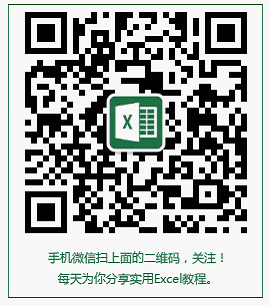
Excel教程相关推荐:
《Excel算销售提成公式案例:lookup函数多条件匹配查找应用》